Comment supprimer FilesRecoverEN Ransomware et récupérer des fichiers cryptés
Conseils complets pour supprimer FilesRecoverEN Ransomware et restaurer des fichiers
FilesRecoverEN Ransomware est une infection ransomware à risque énorme, conçue pour crypter les fichiers stockés, puis exiger le paiement d’une rançon pour le décryptage. Pendant le processus de cryptage, il ajoute les noms de fichiers avec le modèle suivant: nom de fichier d’origine, ID unique attribué à la victime, adresse e-mail des cybercriminels et une extension aléatoire de 4 caractères. Par exemple, un fichier 1.jpg ressemblerait à “1.jpg [[email protected]] .1aLA” – après le cryptage.
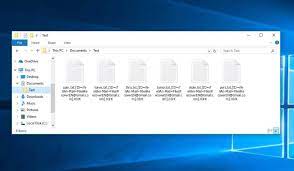
Une fois cryptées, les notes de rançon sont déposées dans une fenêtre contextuelle (“ReadMe_Now! .Hta”) et des fichiers texte “Read_Me! _. Txt”, disponibles sur chaque dossier compromis. Le fichier texte indique simplement que les fichiers ont été verrouillés et qu’ils doivent écrire un e-mail aux escrocs derrière lui pour obtenir les instructions de déchiffrement. En outre, il avertit les utilisateurs de ne pas modifier les fichiers et les dossiers. La fenêtre contextuelle présentée fournit des informations détaillées supplémentaires.
La fenêtre contextuelle est celle qui clarifie le cryptage des fichiers et indique que les outils de décryptage doivent être achetés auprès des escrocs derrière FilesRecoverEN Ransomware s’ils veulent récupérer les données. Pour lancer le processus de récupération, les utilisateurs sont invités à établir un contact avec eux via l’adresse e-mail fournie. Le prix de l’outil de décryptage n’est indiqué nulle part dans les notes de rançon. La fenêtre contextuelle fournit peu d’informations sur le fait que seul le paiement en bitcoins est acceptable et que ce prix sera doublé si aucun contact n’est établi dans les 48 heures.
Avant le paiement, les victimes se voient offrir un service de décryptage gratuit. Ils peuvent tester le décryptage des fichiers pour pas plus de 2 Mo de fichiers. Les fichiers proposés pour le test ne contiennent pas de données précieuses telles que des bases de données, des sauvegardes, etc. Le message contextuel se termine par un avertissement aux utilisateurs que l’utilisation d’un outil / logiciel de décryptage tiers peut rendre les fichiers inaccessibles de manière permanente. Dans les cas d’infection par ransomware, le décryptage des fichiers nécessite l’implication des escrocs car ils disposent du bon outil de décryptage.
Dans certains cas, les virus de ransomware ont des failles / bogues et les chercheurs en sécurité parviennent donc à déchiffrer le code utilisé pour le déchiffrement des fichiers et à créer avec succès un outil de déchiffrement officiel que les utilisateurs peuvent utiliser gratuitement ou à un prix abordable. Malheureusement, il n’existe aucun outil de ce type disponible pour le virus FilesRecoverEN Ransomware. Par conséquent, lorsque votre système a été infecté par ce virus, vous êtes parti avec les deux options – payer / contacter les escrocs et tomber dans l’arnaque (car ces personnes ne fournissent jamais l’outil de décryptage) ou chercher une autre alternative.
Les options de récupération de données disponibles pour vous sont les sauvegardes dont vous disposez, les clichés instantanés de volume et les outils de récupération de données. Les sauvegardes sont celles qui ont été créées avant le chiffrement des fichiers et stockées sur un emplacement distant que le système au moment de l’attaque. Si vous n’avez pas de telles sauvegardes, veuillez vérifier si les clichés instantanés – les sauvegardes créées automatiquement à partir du système d’exploitation (disponibles pour une courte période) existent. Vous trouverez un guide complet sur la façon de procéder dans les sections de récupération de données ci-dessous. Les outils de récupération de données sont une autre option de récupération de données disponible pour vous.
Avant d’utiliser l’une des méthodes de récupération de données indiquées, assurez-vous que le virus FilesRecoverEN Ransomware est supprimé du système afin d’éviter ses interférences. La suppression des logiciels malveillants est également nécessaire pour empêcher d’autres fichiers. En outre, la suppression du ransomware empêchera divers risques possibles associés à la cyber-infection. Vous trouverez un manuel ainsi qu’un guide automatique pour supprimer FilesRecoverEN Ransomware du système juste en dessous du message. Suivez les instructions pour réussir à supprimer la menace malveillante et récupérer facilement les fichiers sans crainte de contre-attaque du ransomware.
Comment FilesRecoverEN Ransomware a-t-il infiltré mes systèmes?
Les ransomwares et autres logiciels malveillants sont souvent distribués via des sources de téléchargement non fiables, telles que les réseaux p2p, les sites d’hébergement de fichiers gratuits et les téléchargeurs / installateurs tiers. Les programmes malveillants sont généralement téléchargés par inadvertance, car ils sont déguisés ou associés à des logiciels ordinaires. Les outils d’activation illégaux et les faux programmes de mise à jour sont les principaux exemples de contenu de diffusion de logiciels malveillants obtenu à partir de canaux de téléchargement douteux. Les outils de piratage propagent les logiciels malveillants en contournant supposément les clés d’activation des logiciels payants, tandis que les faux outils de mise à jour font de même en exploitant les bogues / failles de logiciels obsolètes ou en téléchargeant directement des logiciels malveillants.
Les logiciels malveillants peuvent également être distribués par le biais de campagnes de courrier électronique de spam – ce sont des opérations à grande échelle au cours desquelles des milliers de courriers électroniques trompeurs / frauduleux sont envoyés. Les lettres contiennent des fichiers infectieux ou des liens vers des fichiers tels que des pièces jointes. Ces fichiers sont généralement des archives, des exécutables, des PDF, des documents Microsoft Office, JavaScript, etc. Lorsque ces fichiers sont exécutés, exécutés ou ouverts d’une autre manière, le processus de téléchargement / d’installation de logiciels malveillants est déclenché. Pour inciter les gens à ouvrir de telles pièces jointes, les lettres les présentent comme des factures légitimes, des notifications d’entreprises réputées.
Texte présenté dans la fenêtre pop-up de FilesRecoverEN Ransomware (“ReadMe_Now! .Hta”):
Tous vos fichiers ont été cryptés!
Tous vos fichiers sont cryptés en raison d’un problème de sécurité avec votre PC. Si vous avez besoin de vos fichiers, veuillez nous envoyer un e-mail pour obtenir des outils de décryptage.
Le seul moyen de récupérer des fichiers est d’acheter des outils de décryptage (le paiement doit être effectué avec Bitcoin). Si vous ne nous envoyez pas de courrier électronique après 48 heures, les frais de décryptage doubleront.
Notre adresse e-mail: [email protected]
Votre identifiant personnel: –
L’e-mail envoyé doit contenir votre identifiant personnel.Si vous ne recevez pas de réponse ou tout autre problème, écrivez-nous un e-mail à: [email protected]
Vérifiez également votre dossier de courrier indésirable.
Quelle garantie vous donne-t-on?
Vous pouvez envoyer certains fichiers pour un test de décryptage (avant de payer). La taille du fichier doit être inférieure à 2 Mo et les fichiers ne doivent pas contenir de données précieuses comme (sauvegardes, bases de données, etc.).
—————————–
Comment acheter des Bitcoins
Obtenez des instructions d’achat de Bitcoin sur LocalBitcoins:
hxxps: //localbitcoins.com/guides/how-to-buy-bitcoins
Achetez des instructions Bitcoin sur Coindesk et d’autres sites Web en effectuant une recherche sur Google:
hxxp: //www.coindesk.com/information/how-can-i-buy-bitcoins/
—————————–
Attention !!
Ne modifiez ni ne renommez les fichiers cryptés.
N’essayez pas de décrypter les fichiers par des logiciels tiers ou de récupération de données, cela pourrait endommager les fichiers pour toujours.
En cas de tentative de déchiffrement de fichiers avec des logiciels tiers, des logiciels de récupération peuvent rendre le déchiffrement plus difficile et les prix augmenteront.
—————————–
Texte présenté dans le fichier .txt (“Read_Me! _. Txt”) créé par FilesRecoverEN Ransomware:
Vos données sont verrouillées.
Pour obtenir des instructions de décryptage, envoyez-nous un e-mail, ne modifiez pas les fichiers ou les dossiers!
IDENTIFIANT : –
Adresse e-mail: [email protected]
Comment prévenir l’infection par un ransomware?
Il est recommandé d’utiliser des sites Web officiels et des liens directs pour tout téléchargement de logiciel. De plus, tous les programmes doivent être activés / mis à jour à l’aide des outils / fonctions de développeurs légitimes. Pour éviter l’infection du système via des e-mails de spam, n’ouvrez aucun e-mail suspect / non pertinent, en particulier les pièces jointes ou les liens de sites Web qu’ils contiennent. Il est essentiel d’avoir un antivirus de bonne réputation installé et mis à jour. En outre, ce logiciel doit être utilisé pour des analyses régulières du système et pour supprimer toutes les menaces détectées.
Offre spéciale
FilesRecoverEN Ransomware peut être une infection informatique effrayante qui peut retrouver sa présence encore et encore car il garde ses fichiers cachés sur les ordinateurs. Pour effectuer une suppression sans tracas de ce malware, nous vous suggérons de faire un essai avec un puissant scanner anti-programme malveillant Spyhunter pour vérifier si le programme peut vous aider à vous débarrasser de ce virus.
Assurez-vous de lire le CLUF de SpyHunter, les critères d’évaluation des menaces et la politique de confidentialité. Le scanner gratuit Spyhunter téléchargé ne fait que scanner et détecter les menaces actuelles des ordinateurs et peut également les supprimer une fois, mais il vous oblige à passer les 48 prochaines heures. Si vous avez l’intention de supprimer les therats détectés instantanément, vous devrez acheter sa version de licences qui activera complètement le logiciel.
Offre de récupération de données
Nous vous suggérons de choisir vos fichiers de sauvegarde récemment créés afin de restaurer vos fichiers cryptés, mais si vous ne disposez pas de telles sauvegardes, vous pouvez essayer un outil de récupération de données pour vérifier si vous pouvez restaurer vos données perdues.
Détails et guide d’utilisation de l’antimalware
Cliquez ici pour Windows
Cliquez ici pour Mac
Étape 1: supprimer FilesRecoverEN Ransomware via le «Mode sans échec avec réseau»
Étape 2: enlever FilesRecoverEN Ransomware à l’aide de «Restauration du système»
Étape 1: supprimer FilesRecoverEN Ransomware via le «Mode sans échec avec réseau»
Pour les utilisateurs de Windows XP et Windows 7: démarrez le PC en «Mode sans échec». Cliquez sur l’option “Démarrer” et appuyez continuellement sur F8 pendant le processus de démarrage jusqu’à ce que le menu “Option avancée Windows” apparaisse à l’écran. Choisissez «Mode sans échec avec mise en réseau» dans la liste.

Maintenant, une fenêtre homescren apparaît sur le bureau et la station de travail travaille maintenant sur le “Mode sans échec avec mise en réseau”.
Pour les utilisateurs de Windows 8: Accédez à l ‘«écran de démarrage». Dans les résultats de la recherche, sélectionnez les paramètres, saisissez «Avancé». Dans l’option “Paramètres généraux du PC”, choisissez l’option “Démarrage avancé”. Encore une fois, cliquez sur l’option “Redémarrer maintenant”. Le poste de travail démarre au «Menu d’options de démarrage avancées». Appuyez sur «Dépanner» puis sur le bouton «Options avancées». Dans «l’écran d’options avancées», appuyez sur «Paramètres de démarrage». Encore une fois, cliquez sur le bouton “Redémarrer”. Le poste de travail va maintenant redémarrer dans l’écran «Paramètres de démarrage». Ensuite, appuyez sur F5 pour démarrer en mode sans échec en réseau

Pour les utilisateurs de Windows 10: Appuyez sur le logo Windows et sur l’icône «Power». Dans le menu nouvellement ouvert, choisissez «Redémarrer» tout en maintenant le bouton «Shift» du clavier enfoncé. Dans la nouvelle fenêtre ouverte «Choisir une option», cliquez sur «Dépanner» puis sur «Options avancées». Sélectionnez “Paramètres de démarrage” et appuyez sur “Redémarrer”. Dans la fenêtre suivante, cliquez sur le bouton “F5” du clavier.

Étape 2: enlever FilesRecoverEN Ransomware à l’aide de «Restauration du système»
Connectez-vous au compte infecté par FilesRecoverEN Ransomware. Ouvrez le navigateur et téléchargez un outil anti-malware légitime. Effectuez une analyse complète du système. Supprimez toutes les entrées détectées malveillantes.
Offre spéciale
FilesRecoverEN Ransomware peut être une infection informatique effrayante qui peut retrouver sa présence encore et encore car il garde ses fichiers cachés sur les ordinateurs. Pour effectuer une suppression sans tracas de ce malware, nous vous suggérons de faire un essai avec un puissant scanner anti-programme malveillant Spyhunter pour vérifier si le programme peut vous aider à vous débarrasser de ce virus.
Assurez-vous de lire le CLUF de SpyHunter, les critères d’évaluation des menaces et la politique de confidentialité. Le scanner gratuit Spyhunter téléchargé ne fait que scanner et détecter les menaces actuelles des ordinateurs et peut également les supprimer une fois, mais il vous oblige à passer les 48 prochaines heures. Si vous avez l’intention de supprimer les therats détectés instantanément, vous devrez acheter sa version de licences qui activera complètement le logiciel.
Offre de récupération de données
Nous vous suggérons de choisir vos fichiers de sauvegarde récemment créés afin de restaurer vos fichiers cryptés, mais si vous ne disposez pas de telles sauvegardes, vous pouvez essayer un outil de récupération de données pour vérifier si vous pouvez restaurer vos données perdues.
Si vous ne pouvez pas démarrer le PC en “Mode sans échec avec réseau”, essayez d’utiliser “Restauration du système”
- Pendant le “Démarrage”, appuyez continuellement sur la touche F8 jusqu’à ce que le menu “Options avancées” apparaisse. Dans la liste, choisissez «Mode sans échec avec invite de commande» puis appuyez sur «Entrée»

- Dans la nouvelle invite de commande ouverte, saisissez «cd restore» puis appuyez sur «Entrée».

- Tapez: rstrui.exe et appuyez sur “ENTRÉE”

- Cliquez sur “Suivant” dans les nouvelles fenêtres

- Choisissez l’un des «points de restauration» et cliquez sur «Suivant». (Cette étape restaurera le poste de travail à sa date et heure antérieures avant l’infiltration FilesRecoverEN Ransomware dans le PC.

- Dans les fenêtres récemment ouvertes, appuyez sur «Oui».

Une fois que votre PC est restauré à sa date et heure précédentes, téléchargez l’outil anti-malware recommandé et effectuez une analyse approfondie afin de supprimer les fichiers FilesRecoverEN Ransomware s’ils sont restés dans le poste de travail.
Afin de restaurer chaque fichier (séparé) par ce ransomware, utilisez la fonction «Windows Previous Version». Cette méthode est efficace lorsque la «fonction de restauration du système» est activée sur le poste de travail.
Remarque importante: Certaines variantes de FilesRecoverEN Ransomware suppriment également les «Shadow Volume Copies». Par conséquent, cette fonctionnalité peut ne pas fonctionner tout le temps et n’est applicable que pour les ordinateurs sélectifs.
Comment restaurer un fichier crypté individuel:
Pour restaurer un seul fichier, faites un clic droit dessus et allez dans «Propriétés». Sélectionnez l’onglet «Version précédente». Sélectionnez un «point de restauration» et cliquez sur l’option «Restaurer».

Afin d’accéder aux fichiers cryptés par FilesRecoverEN Ransomware, vous pouvez également essayer d’utiliser “Shadow Explorer“. (http://www.shadowexplorer.com/downloads.html). Pour obtenir plus d’informations sur cette application, appuyez ici. (http://www.shadowexplorer.com/documentation/manual.html)

Important: Data Encryption Ransomware est très dangereux et il est toujours préférable de prendre des précautions pour éviter son attaque sur votre poste de travail. Il est conseillé d’utiliser un puissant outil anti-malware afin d’obtenir une protection en temps réel. Avec cette aide de «SpyHunter», des «objets de stratégie de groupe» sont implantés dans les registres afin de bloquer les infections nuisibles comme FilesRecoverEN Ransomware.
De plus, dans Windows 10, vous obtenez une fonctionnalité très unique appelée «Fall Creators Update» qui offre la fonctionnalité «Contrôle d’accès aux dossiers» afin de bloquer tout type de cryptage des fichiers. Avec l’aide de cette fonctionnalité, tous les fichiers stockés dans les emplacements tels que «Documents», «Images», «Musique», «Vidéos», «Favoris» et «Bureau» sont sécurisés par défaut.

Il est très important que vous installiez cette «mise à jour de Windows 10 Fall Creators Update» sur votre PC pour protéger vos fichiers et données importants contre le cryptage du ransomware. Les informations supplémentaires sur la façon d’obtenir cette mise à jour et d’ajouter une forme supplémentaire de protection contre les attaques par rnasomware ont été discutées ici. (https://blogs.windows.com/windowsexperience/2017/10/17/get-windows-10-fall-creators-update/)
Comment récupérer les fichiers cryptés par FilesRecoverEN Ransomware?
Jusqu’à présent, vous auriez compris ce qui est arrivé à vos fichiers personnels qui ont été chiffrés et comment vous pouvez supprimer les scripts et les charges utiles associés à FilesRecoverEN Ransomware afin de protéger vos fichiers personnels qui n’ont pas été endommagés ou chiffrés jusqu’à présent. Afin de récupérer les fichiers verrouillés, les informations détaillées relatives à la «Restauration du système» et aux «Copies de volume fantôme» ont déjà été discutées précédemment. Cependant, si vous ne parvenez toujours pas à accéder aux fichiers cryptés, vous pouvez essayer d’utiliser un outil de récupération de données.
Utilisation de l’outil de récupération de données
Cette étape s’adresse à toutes les victimes qui ont déjà essayé tout le processus mentionné ci-dessus mais qui n’ont trouvé aucune solution. Il est également important que vous puissiez accéder au PC et installer n’importe quel logiciel. L’outil de récupération de données fonctionne sur la base de l’algorithme d’analyse et de récupération du système. Il recherche les partitions système afin de localiser les fichiers originaux qui ont été supprimés, corrompus ou endommagés par le malware. N’oubliez pas que vous ne devez pas réinstaller le système d’exploitation Windows, sinon les copies «précédentes» seront supprimées définitivement. Vous devez d’abord nettoyer le poste de travail et éliminer l’infection FilesRecoverEN Ransomware. Laissez les fichiers verrouillés tels quels et suivez les étapes mentionnées ci-dessous.
Étape 1: Téléchargez le logiciel sur le poste de travail en cliquant sur le bouton «Télécharger» ci-dessous.
Étape 2: exécutez le programme d’installation en cliquant sur les fichiers téléchargés.

Étape 3: Une page de contrat de licence apparaît à l’écran. Cliquez sur «Accepter» pour accepter ses conditions et son utilisation. Suivez les instructions à l’écran comme mentionné et cliquez sur le bouton «Terminer».

Étape 4: Une fois l’installation terminée, le programme s’exécute automatiquement. Dans la nouvelle interface ouverte, sélectionnez les types de fichiers que vous souhaitez récupérer et cliquez sur «Suivant».

Étape 5: Vous pouvez sélectionner les «lecteurs» sur lesquels vous souhaitez que le logiciel s’exécute et exécute le processus de récupération. Ensuite, cliquez sur le bouton “Numériser”.

Étape 6: En fonction du lecteur que vous sélectionnez pour l’analyse, le processus de restauration commence. L’ensemble du processus peut prendre du temps en fonction du volume du lecteur sélectionné et du nombre de fichiers. Une fois le processus terminé, un explorateur de données apparaît à l’écran avec un aperçu de ces données à récupérer. Sélectionnez les fichiers que vous souhaitez restaurer.

Étape 7. Ensuite, localisez l’emplacement où vous souhaitez enregistrer les fichiers récupérés.

Offre spéciale
FilesRecoverEN Ransomware peut être une infection informatique effrayante qui peut retrouver sa présence encore et encore car il garde ses fichiers cachés sur les ordinateurs. Pour effectuer une suppression sans tracas de ce malware, nous vous suggérons de faire un essai avec un puissant scanner anti-programme malveillant Spyhunter pour vérifier si le programme peut vous aider à vous débarrasser de ce virus.
Assurez-vous de lire le CLUF de SpyHunter, les critères d’évaluation des menaces et la politique de confidentialité. Le scanner gratuit Spyhunter téléchargé ne fait que scanner et détecter les menaces actuelles des ordinateurs et peut également les supprimer une fois, mais il vous oblige à passer les 48 prochaines heures. Si vous avez l’intention de supprimer les therats détectés instantanément, vous devrez acheter sa version de licences qui activera complètement le logiciel.
Offre de récupération de données
Nous vous suggérons de choisir vos fichiers de sauvegarde récemment créés afin de restaurer vos fichiers cryptés, mais si vous ne disposez pas de telles sauvegardes, vous pouvez essayer un outil de récupération de données pour vérifier si vous pouvez restaurer vos données perdues.





